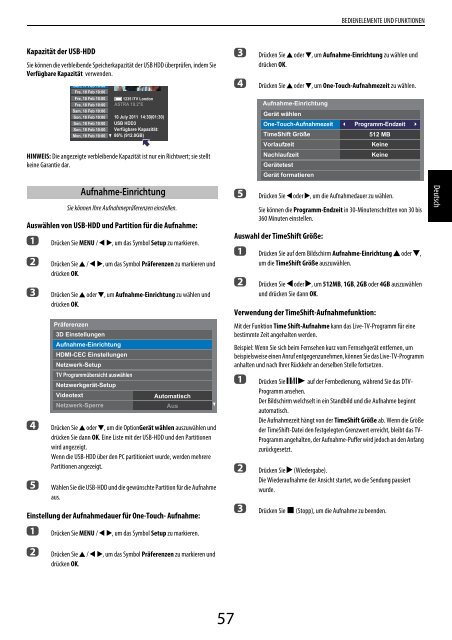Modellreihe TL9*8 Digital Modellreihe TL969 ... - Toshiba-OM.net
Modellreihe TL9*8 Digital Modellreihe TL969 ... - Toshiba-OM.net
Modellreihe TL9*8 Digital Modellreihe TL969 ... - Toshiba-OM.net
Erfolgreiche ePaper selbst erstellen
Machen Sie aus Ihren PDF Publikationen ein blätterbares Flipbook mit unserer einzigartigen Google optimierten e-Paper Software.
Kapazität der USB-HDD<br />
Sie können die verbleibende Speicherkapazität der USB HDD überprüfen, indem Sie<br />
Verfügbare Kapazität verwenden.<br />
Don, 17 Feb 10:00<br />
Fre, 18 Feb 10:00<br />
Fre, 18 Feb 10:00<br />
Fre, 18 Feb 10:00<br />
Sam, 18 Feb 10:00<br />
Son, 18 Feb 10:00<br />
Son, 18 Feb 10:00<br />
Son, 18 Feb 10:00<br />
Mon, 18 Feb 10:00<br />
HINWEIS: Die angezeigte verbleibende Kapazität ist nur ein Richtwert; sie stellt<br />
keine Garantie dar.<br />
Aufnahme-Einrichtung<br />
Sie können Ihre Aufnahmepräferenzen einstellen.<br />
Auswählen von USB-HDD und Partition für die Aufnahme:<br />
a Drücken Sie MENU / C c, um das Symbol Setup zu markieren.<br />
b Drücken Sie B / C c, um das Symbol Präferenzen zu markieren und<br />
drücken OK.<br />
c Drücken Sie B oder b, um Aufnahme-Einrichtung zu wählen und<br />
drücken OK.<br />
Präferenzen<br />
3D Einstellungen<br />
Aufnahme-Einrichtung<br />
HDMI-CEC Einstellungen<br />
Netzwerk-Setup<br />
TV Programmübersicht auswählen<br />
Netzwerkgerät-Setup<br />
Videotext<br />
Netzwerk-Sperre<br />
1235 ITV London<br />
ASTRA 19.2°E<br />
10 July 2011 14:30(01:30)<br />
USB HDD3<br />
Verfügbare Kapazität:<br />
86% (912.0GB)<br />
Automatisch<br />
Aus<br />
d Drücken Sie B oder b, um die OptionGerät wählen auszuwählen und<br />
drücken Sie dann OK. Eine Liste mit der USB-HDD und den Partitionen<br />
wird angezeigt.<br />
Wenn die USB-HDD über den PC partitioniert wurde, werden mehrere<br />
Partitionen angezeigt.<br />
e Wählen Sie die USB-HDD und die gewünschte Partition für die Aufnahme<br />
aus.<br />
Einstellung der Aufnahmedauer für One-Touch- Aufnahme:<br />
a Drücken Sie MENU / C c, um das Symbol Setup zu markieren.<br />
b Drücken Sie B / C c, um das Symbol Präferenzen zu markieren und<br />
drücken OK.<br />
57<br />
BEDIENELEMENTE UND FUNKTIONEN<br />
c Drücken Sie B oder b, um Aufnahme-Einrichtung zu wählen und<br />
drücken OK.<br />
d Drücken Sie B oder b, um One-Touch-Aufnahmezeit zu wählen.<br />
Aufnahme-Einrichtung<br />
Gerät wählen<br />
One-Touch-Aufnahmezeit<br />
Programm-Endzeit<br />
TimeShift Größe<br />
512 MB<br />
Vorlaufzeit Keine<br />
Nachlaufzeit Keine<br />
Gerätetest<br />
Gerät formatieren<br />
e Drücken Sie C oder c, um die Aufnahmedauer zu wählen.<br />
Sie können die Programm-Endzeit in 30-Minutenschritten von 30 bis<br />
360 Minuten einstellen.<br />
Auswahl der TimeShift Größe:<br />
a Drücken Sie auf dem Bildschirm Aufnahme-Einrichtung B oder b,<br />
um die TimeShift Größe auszuwählen.<br />
b Drücken Sie C oder c, um 512MB, 1GB, 2GB oder 4GB auszuwählen<br />
und drücken Sie dann OK.<br />
Verwendung der TimeShift-Aufnahmefunktion:<br />
Mit der Funktion Time Shift-Aufnahme kann das Live-TV-Programm für eine<br />
bestimmte Zeit angehalten werden.<br />
Beispiel: Wenn Sie sich beim Fernsehen kurz vom Fernsehgerät entfernen, um<br />
beispielsweise einen Anruf entgegenzunehmen, können Sie das Live-TV-Programm<br />
anhalten und nach Ihrer Rückkehr an derselben Stelle fortsetzen.<br />
a Drücken Sie W/w auf der Fernbedienung, während Sie das DTV-<br />
Programm ansehen.<br />
Der Bildschirm welchselt in ein Standbild und die Aufnahme beginnt<br />
automatisch.<br />
Die Aufnahmezeit hängt von der TimeShift Größe ab. Wenn die Größe<br />
der TimeShift-Datei den festgelegten Grenzwert erreicht, bleibt das TV-<br />
Programm angehalten, der Aufnahme-Puffer wird jedoch an den Anfang<br />
zurückgesetzt.<br />
b Drücken Sie c (Wiedergabe).<br />
Die Wiederaufnahme der Ansicht startet, wo die Sendung pausiert<br />
wurde.<br />
c Drücken Sie v (Stopp), um die Aufnahme zu beenden.<br />
Deutsch